사람은 단순반복작업을 하게 되면 금방 실증을 내 집중력이 금방 흐트러지고 능률이 잘 오르지 않는다. 하지만 단순반복작업은 컴퓨터가 제일 잘한다. 그것도 빠르게 처리한다. 블로그 운영을 하다보면 단순반복작업을 해야 할 때가 있다. 이를테면 사진 업로드 전에 exif 정보를 제거한다던가 워터마크 일명 도장을 찍어 사진의 저작권을 분명히 하는 작업을 할 때 단순반복작업이다. 이 작업이 은근히 귀찮고 시간도 많이 잡아 먹는다. 또 단순해서 하나하나 하다보면 지루해서 금방 실증이 난다. 그래서 한동안 워터마크 없이 사진이나 이미지를 올린적도 있었다. 앞서 말한것처럼 이런 단순반복적인 일은 일정 규칙만 정해주면 컴퓨터는 기가막히게 잘해낸다. 워터마크 자동 삽입 정도는 컴퓨터에게 식은죽먹기다. 이 글에서 포토샵의 반복작업을 도와주는 액션 atn 파일을 내보내고, 불러오고, 또 자동화 처리 방법을 소개하도록 하겠다.
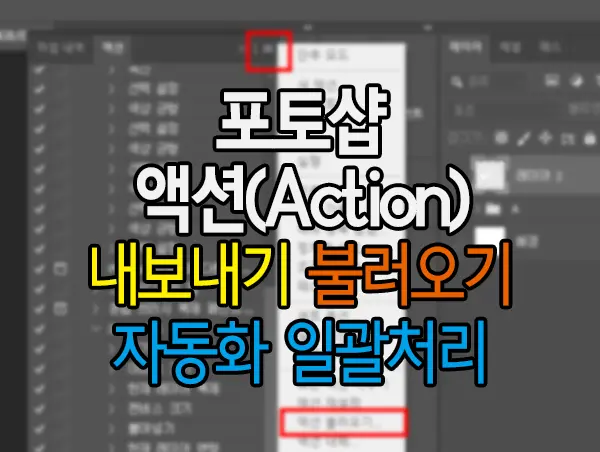
포토샵 액션(Action) 내보내기(atn파일 저장하기)
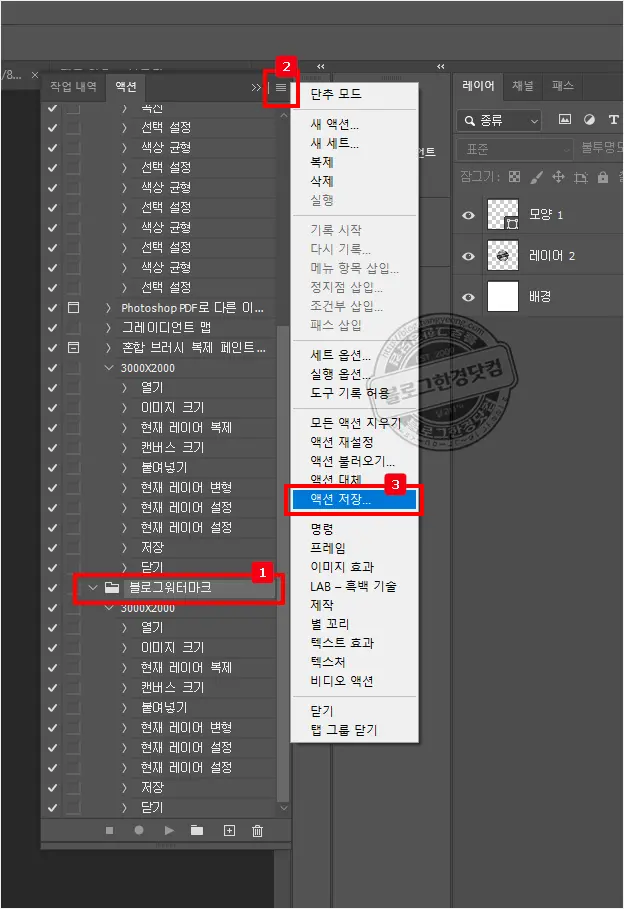
액션 파일 내보내기 방법
- 액션파일은 세부 작업이 저장되지 않고 폴더 형식의 액션이 저장이 된다. 위 이미지와 같이 블로그워터마크라는 폴더 내에 포함된 액션 작업을 저장할 때, 폴더를 선택해주어야 한다.
- 액션 폴더를 선택한 후, 액션 창 위 오른쪽에 보면 메뉴 불러오기 버튼이 있다. 이 버튼을 눌러 메뉴를 불러온다.
- 메뉴 중에 액션 저장이라는 메뉴가 있다. 해당 메뉴를 선택하면 atn 파일을 저장할 수 있다.
(참고) 액션 폴더를 선택하지 않고 세부 작업을 선택한 후 메뉴를 불러올 경우에 액션 저장 메뉴가 비활성화 되어 있다.
액션 파일 저장

액션 파일이 저장되는 기본 위치는 위와 같다. 기본 저장 위치 외에 백업을 위해서는 다른 저장 위치나 외장 저장 장치에 저장해 둘 수 있다.
포토샵 액션(Action) 불러오기
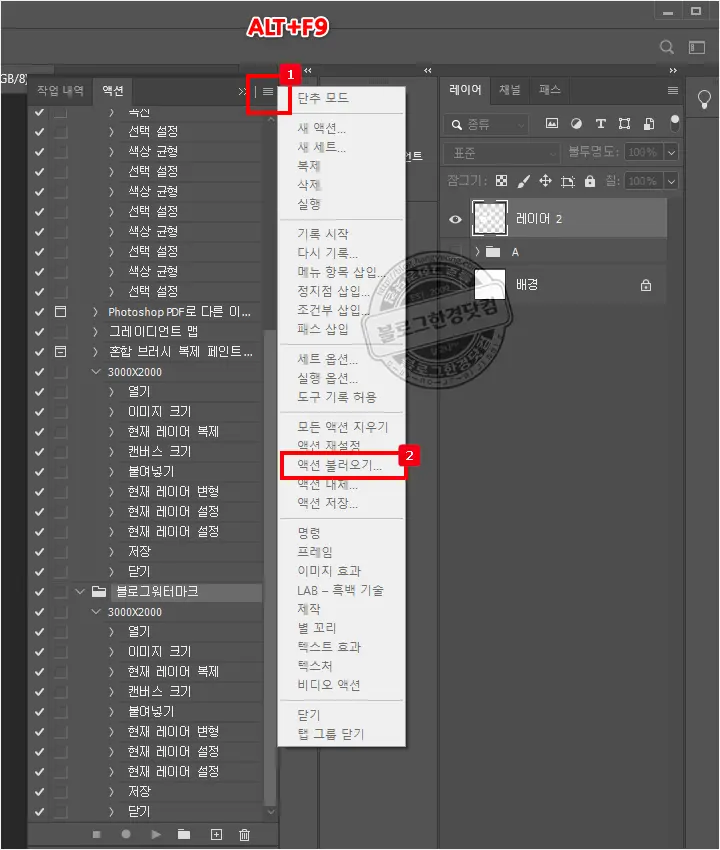
액션 블러오기는 저장하기 와 비교했을 때, 훨씬 쉽다.
- 액션창을 활성화 한 후, 메뉴 버튼을 누른다.
- 이후 액션 불러오기 메뉴를 선택해, 컴퓨터에 저장된 atn 파일을 불러오면 된다.
이 외에도 그냥 포토샵을 실행한 후, atn 파일을 더블클릭해도 자동으로 불러오기가 된다. 이 경우 간혹 액션파일이 포토샵에 등록이 안되는 경우가 발생해 포토샵을 재실행 할 경우 액션파일을 다시 불러와야 할 수 도 있다.
포토샵 액션 자동화 일괄처리
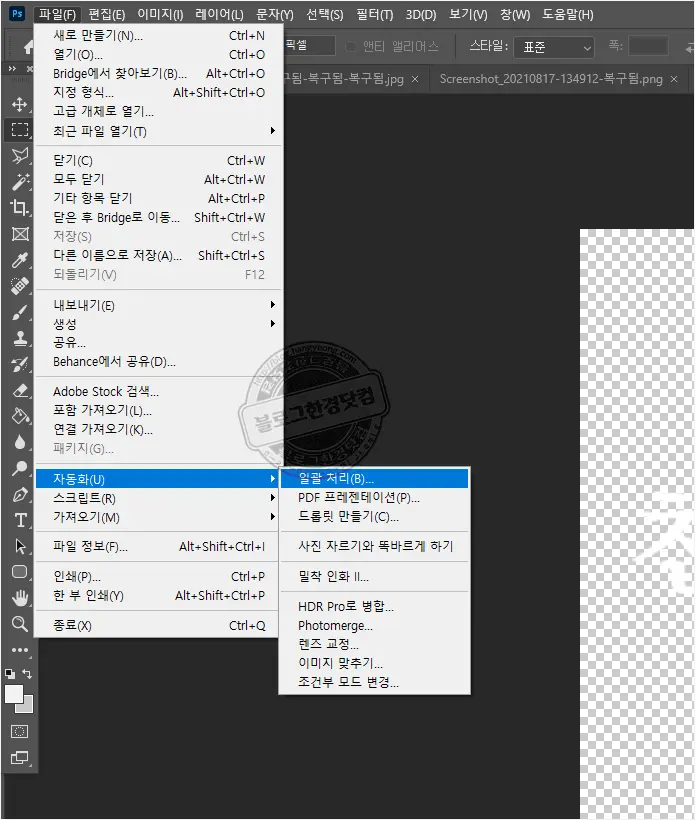
워터마크 삽입과 같은 단순작업을 하게 될 경우, 이미지 한 두장만 워터마크를 삽입할 게 아니라 적게는 대여섯장, 많게는 백여장도 한 번에 워터마크를 삽입해야 하는 경우가 생긴다. 이 때, 사진을 불러와 액션버튼을 일일이 누르는 건 상당히 지친다. 이 작업을 폴더만 지정해주면 자동으로 해주는 포토샵 내 자동화, 일괄처리 기능으로 해결 할 수 있다. 파일> 자동화> 일괄 처리에 들어간다.
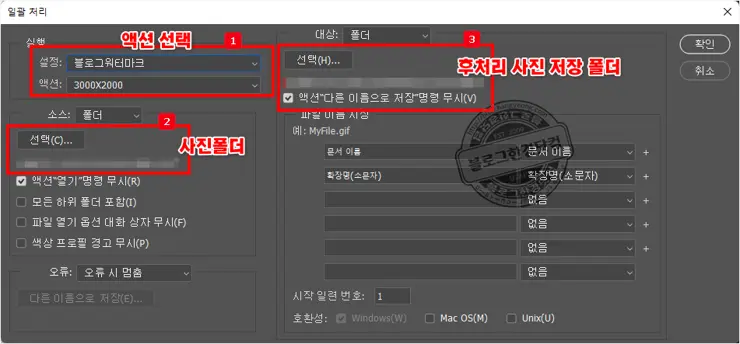
일괄처리 설정 창에서 세 가지 정도 작업이 필요하다.
- 먼저 자동화를 진행할 액션을 선택한다. 실행 항목에서 설정, 액션에서 원하는 액션을 선택한다.
- 다음으로 액션을 적용할 원본 이미지가 저장되어 있는 폴더를 지정한다. 액션 작업 명령에 “열기” 명령이 있을 경우, 액션”열기”명령 무시를 체크해준다.
- 마지막으로 액션 적용 후, 후처리 된 이미지를 저장할 폴더를 지정한다. 이 단계에서도 액션 작업 명령 중에 “다른 이름으로 저장” 명령이 있을 경우, 무시를 체크해 준다.
- 액션 선택, 열기 폴더와 저장 폴더를 모두 지정했으면 최종적으로 확인 버튼을 눌러 액션 자동화를 진행한다. 이렇게 하면 특정폴더에 있는 모든 이미지에 액션 명령이 적용되 자동으로 워터마크가 찍혀 저장이 된다.
포토샵에서 닉 콜렉션 액션기능(Action)으로 자동 설정 하는 법
포토샵에 반복적인 작업을 컴퓨터가 알아서 자동으로 해주는 기능이 있습니다. 바로 액션 기능입니다. 최근 구글에서 무료로 배포한 강력한 사진 편집 도구인 닉 콜렉션의 필터 효과를 포토샵
blog.hangyeong.com




